Troubleshooting Guide
Table Of Contents
- Guida alla soluzione dei problemi
- HP Business Desktopsmodello dx5150
- Sommario
- Funzioni diagnostiche
- Individuazione ed eliminazione delle anomalie senza l’uso dei diagnostici
- Sicurezza e comfort
- Prima di chiamare l’assistenza tecnica
- Suggerimenti utili
- Risoluzione di problemi generali
- Risoluzione dei problemi di alimentazione
- Risoluzione dei problemi relativi ai dischetti
- Risoluzione dei problemi relativi al disco fisso
- Soluzione di problemi di visualizzazione
- Risoluzione dei problemi audio
- Risoluzione dei problemi relativi alla stampante
- Risoluzione dei problemi relativi a tastiera e mouse
- Risoluzione dei problemi relativi all’installazione hardware
- Risoluzione dei problemi relativi alla rete
- Risoluzione dei problemi relativi alla memoria
- Risoluzione dei problemi relativi al processore
- Risoluzione dei problemi relativi al CD-ROM e DVD
- Soluzione dei problemi relativi al Drive Key
- Risoluzione dei problemi di accesso ad Internet
- Risoluzione dei problemi relativi al software
- Come contattare l’assistenza clienti
- Messaggi di errore POST
- Sicurezza password e reset CMOS
- Impostazione dell’uscita audio analogica/digitale
- Indice Analitico
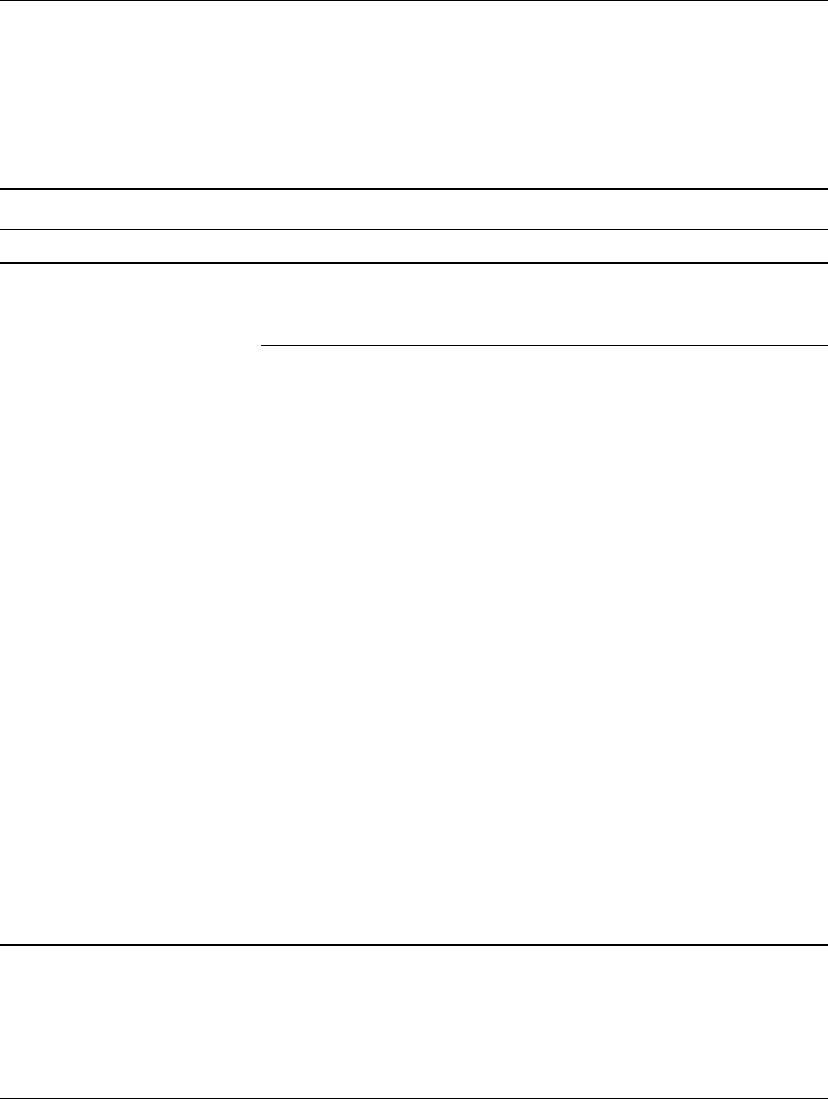
Guida alla soluzione dei problemi www.hp.com 2–25
Individuazione ed eliminazione delle anomalie senza l’uso dei diagnostici
Risoluzione dei problemi audio
Se il computer è dotato di funzioni audio e si verificano problemi
relativi all’audio tenere presenti le cause e le soluzioni più comuni
indicate nella seguente tabella:
Risoluzione dei problemi audio
Problema Causa Soluzione
Il suono viene e va. Le risorse del processore
sono utilizzate da altre
applicazioni aperte.
Chiudere tutte le applicazioni che
fanno un uso intensivo del processore.
Latenza direct sound,
funzione comune di
numerose applicazioni
di tipo media player.
In Windows XP:
1. Dal Pannello di controllo
selezionare Suoni e
periferiche audio.
2. Nella scheda Audio, selezionare
una periferica dall’elenco
Riproduzione suoni.
3. Fare clic su Avanzate
e selezionare la scheda
Prestazioni.
4. Spostare il cursore
Accelerazione hardware
su None (Nessuna) e il cursore
Qualità di conversione
per frequenza di
campionamento su Good
(Buona) e riprovare l’audio.
Spostare il cursore Accelerazione
hardware su Full (Massima)
e il cursore Qualità di
conversione per frequenza
di campionamento su Best
(Ottimale) e riprovare l’audio.










